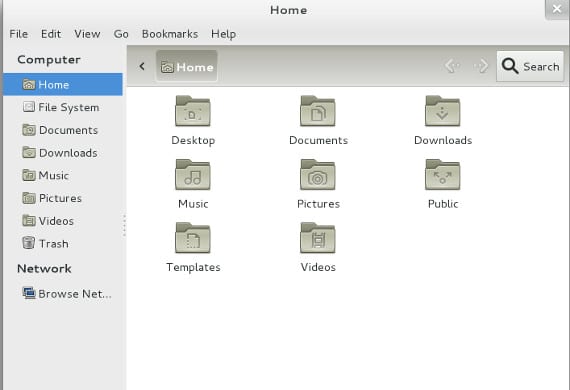
Van, amikor a munkánk nem alkalmazkodik a testreszabáshoz Ubuntu. Megváltoztathatnánk az elosztást, de nem vagyunk biztosak benne, vagy nem akarunk változtatni. Sokszor ezt személyre szabott megváltoztatható összefüggő menük az Ubuntuból.
Hogyan lehet megváltoztatni a kontextus menüket
Először a miénkhez fordulunk Ubuntu Szoftverközpont és megkeressük a csomagot "nautilus-akciók”, Miután megtaláltuk a csomagot, telepítjük és már telepítve lesz az Action Tools program. Nautilus. Kinyitjuk, és megjelenik a következő ablak

Ahhoz, hogy új menüt hozzunk létre a kontextuális menüben, csak meg kell adnunk "új elem”És a fülek aktiválódnak.
A „Akció" szerkesztjük "Helyi címke"Bármilyen névvel akarjuk. Ez a név jelenik meg a helyi menüben. Arról is gondoskodunk, hogy a "A kiválasztott elem megjelenítése a helyi menüből".

Aztán megyünk a fülre "parancs”És keressük azt a programot, amelyet szeretnénk végrehajtani, mint pl zsinór o Libreoffice. Egy dolog, amikor a programot keressük, a mappa alapértelmezés szerint megnyílik tartó, sok szükséges program nem ebben a mappában, hanem / usr / bin melyre vannak telepítve a felhasználói csomagok. Nézz oda. Paramétereken keresztül módosíthatjuk a program megnyitásának módját is, például jelezhetjük, hogy megnyílik-e a terminálban, vagy ha böngészővel nyitunk kiegészítők nélkül, stb.

A „Végrehajtás”Látjuk a végrehajtási módot, és meggyőződünk arról, hogy normál módban van-e. A többi lapot a jelenlegi állapotában hagyjuk, és az elemet a "Új elem”. Kimegyünk, és már megvan a módosított menü. Most hozzáadhatjuk azokat a programokat, amelyekre szükségünk van a fájljaink kezeléséhez, és a terjesztéssel felgyorsíthatjuk munkánkat és teljesítményünket.
By the way, Nautilus-akciók A program megjegyzéseiben problémaként szerepel a Ubuntu Szoftverközpont. Próbáltam vele Ubuntu 13.04 és az első alkalommal nagyon jól működik, de nem biztosítom, hogy a korábbi verziókban is működjön. Régebbi verzióknál ajánlott a forráscsomag letöltését, fordítását és telepítését. Remélem, segít
Több információ - Megjelent az Ubuntu Tweak 0.7.0, Nautilus Terminal, plug-in, hogy mindig kéznél legyen egy konzol,
Forrás - Lagg3r blogja
Kép - Wikipedia